الخلاف لا يعمل مع Overwatch (3 طرق للإصلاح) (09.16.25)
لا يعمل الخلاف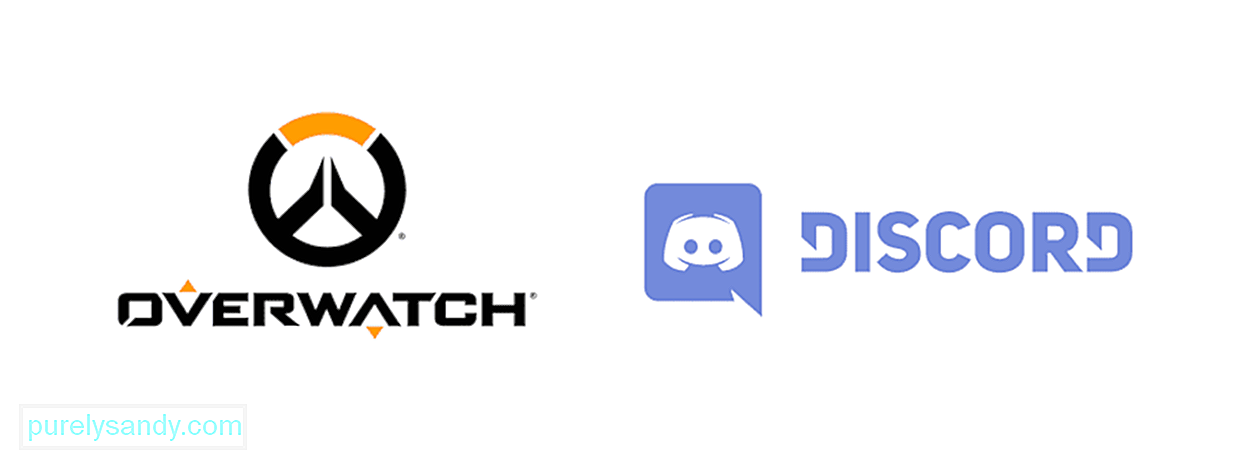 مع Overwatch
مع Overwatch تم إصدار Overwatch مرة أخرى في عام 2016 وقوبل على الفور بالثناء من النقاد واللاعبين على حد سواء. كانت المباراة ولا تزال رائعة لأنها لا تعتمد على المهارات الأولية وحدها. يحتاج اللاعبون إلى العمل سويًا مع فريقهم ووضع خطط احترافية من أجل التفوق على فريق العدو. يعد كل من تكوين الفريق والعمل الجماعي من أهم الأشياء في Overwatch.
عليك التواصل مع زملائك في الفريق وتبادل الاستراتيجيات مع بعضهم البعض. من الواضح أنك ستحتاج إلى ميكروفون للقيام بذلك. لن تكون قادرًا على المشاركة في الدردشة الصوتية بدون ميكروفون مما يعني أنك لن تكون قادرًا على تخطيط التكتيكات مع حلفائك.
دروس المراقبة الشائعة
تمتلك Overwatch ميزة الدردشة الصوتية الخاصة بها والتي تتيح للمستخدمين القيام بذلك ولكن يفضل الكثيرون استخدام تطبيقات مثل Discord إذا كانوا يلعبون مع الأصدقاء. ويرجع ذلك إلى حقيقة أن Discord يوفر إمكانية وصول أكبر ويحتوي على ميزات أكثر بكثير من الدردشة الصوتية في Overwatch. ولكن إذا فشل Discord أثناء المباراة ، فلن تتمكن من إصلاحه حتى تنتهي المباراة.
واجه العديد من اللاعبين مشاكل أثناء استخدام Discord ولعب Overwatch في نفس الوقت. في بعض الحالات ، يمكن للاعبين سماع زملائهم في الفريق ولكن لا يمكنهم سماعهم في المقابل. في حالات أخرى ، يتوقف Discord عن العمل تمامًا وينهي جميع الاتصالات مع زملائك في الفريق. من الواضح أن هذا يمثل مشكلة كبيرة نظرًا لعدم وجود اتصالات مع زملائك في الفريق قد تكلفك المباراة.
لا يعمل Discord مع Overwatch: كيفية إصلاح المشكلةهناك عدة أسباب لعدم نجاح Discord أثناء محاولة اللعب ملاحظة ومراقبة. قد تكون مشكلة في برامج التشغيل الخاصة بك أو في التطبيق نفسه. تتم مناقشة هذه المشكلات بمزيد من التفصيل أدناه ، جنبًا إلى جنب مع كيفية التخلص من المشكلة.
قبل تجربة حلول أخرى ، حاول معرفة ما إذا كان قد تم تحديث برامج التشغيل الخاصة بك أم لا. يمكن أن يتسبب استخدام إصدار أقدم من برامج التشغيل هذه في حدوث مشكلات متعددة ويمكن أن يوقف Discord عن العمل أثناء لعب اللعبة. افتح مدير الجهاز وابحث عن أي تحديثات جديدة باستخدام القائمة. إذا كان هناك تحديث جديد متاح ، فسيقوم جهاز الكمبيوتر الخاص بك بتثبيته تلقائيًا بمجرد القيام بذلك.
قم بتمكين Discord Overlay إذا كان هذا هو لأول مرة باستخدام التطبيق أثناء لعب لعبة فيديو. يتيح لك تراكب Discord التواصل مع الأصدقاء حتى أثناء ممارسة الألعاب. من الواضح أن التطبيق سيتوقف عن العمل إذا لم يتم تمكين التراكب.
يعد تشغيل تطبيق Discord كمسؤول طريقة سهلة لحل هذه المشكلة. من السهل تشغيل أي تطبيق كمسؤول على جهاز الكمبيوتر الخاص بك. كل ما عليك فعله هو العثور على تطبيق Discord على جهاز الكمبيوتر الخاص بك والنقر بزر الماوس الأيمن على الرمز الخاص به. بمجرد القيام بذلك ، انقر فوق الخيار المسمى "خصائص" وستظهر قائمة على الشاشة. يجب أن تكون قادرًا على تشغيل Discord كمسؤول من خلال هذه القائمة.
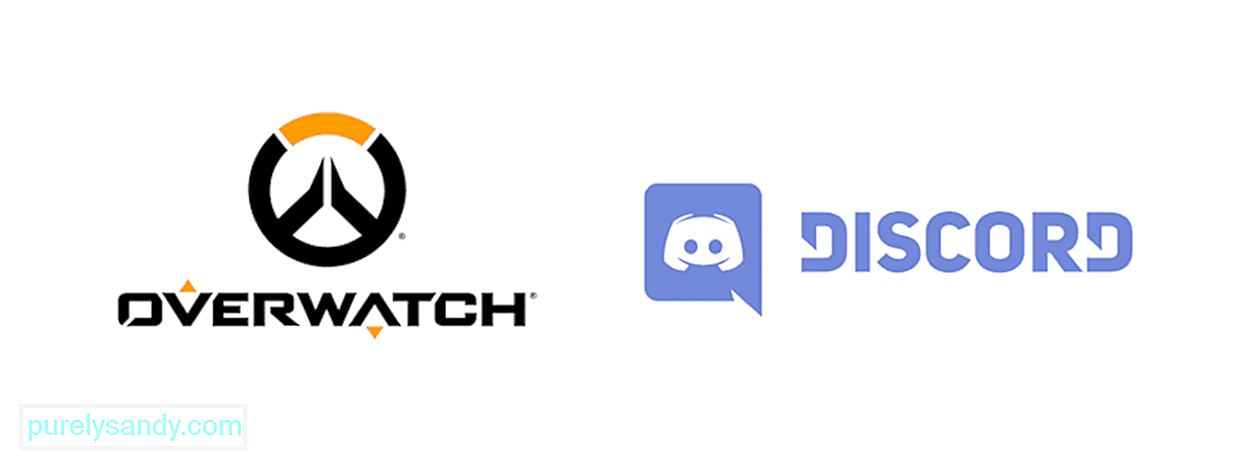
فيديو يوتيوب: الخلاف لا يعمل مع Overwatch (3 طرق للإصلاح)
09, 2025

